Kā konvertēt MP4 uz MP3, izmantojot VLC, Windows Media Player, iTunes
Miscellanea / / November 28, 2021
Vai vēlaties konvertēt MP4 uz MP3, izmantojot Windows Media Player? Ja jā, izlasiet šo īso ceļvedi, lai pārveidotu MP4 par MP3, izmantojot Windows Media Player, kā arī VLC Media Player un iTunes.
Kāpēc pārvērst Mp4 uz Mp3?
MPEG-4, plaši pazīstams kā MP4, ir kļuvis par standartizētu audio-video failu formātu. Iemesls ir tāds, ka to atbalsta visas platformas, t.i., Android, iOS un gandrīz visi multivides atskaņotāji.
Tomēr jums var būt nepieciešams konvertēt MP4 uz MP3, proti, audio faila formātu, jo:
- Jūs vēlaties klausīties savas iecienītākās dziesmas, nevis skatīties ar to saistīto videoklipu.
- Tā kā daži mobilie tālruņi atbalsta tikai MP3 formātus lejupielādei un straumēšanai.
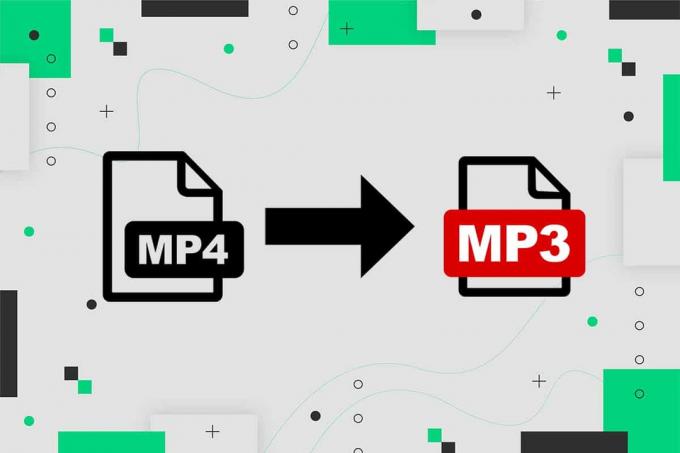
Saturs
- Kā konvertēt MP4 uz MP3, izmantojot VLC, Windows Media Player, iTunes
- 1. iespēja: konvertējiet MP4 uz Mp3, izmantojot VLC Media Player
- 2. iespēja: konvertējiet MP4 uz Mp3, izmantojot iTunes
- 3. iespēja: konvertējiet Mp4 uz Mp3, izmantojot Windows Media Player
- 4. iespēja: konvertējiet MP4 uz MP3, izmantojot tiešsaistes pārveidotājus
Kā konvertēt MP4 uz MP3, izmantojot VLC, Windows Media Player, iTunes
Tagad apspriedīsim MP4 konvertēšanas uz MP3 metodes Windows 10 klēpjdatoros/galddatoros. Vispirms mēs sāksim ar VLC Media Player un pēc tam izmantosim iTunes, Windows Media Player un tiešsaistes rīkus, lai MP4 konvertētu uz MP3.
1. iespēja: konvertējiet MP4 uz Mp3, izmantojot VLC Media Player
VLC Media Player ir viens no populārākajiem starpplatformu multivides atskaņotājiem, jo tas spēj atskaņot lielāko daļu multivides formātu. Šis atskaņotājs piedāvā arī ātru veidu, kā mainīt faila paplašinājumu, kā paskaidrots tālāk:
1. Palaist VLC Media Player un atlasiet pirmo cilni ar nosaukumu Plašsaziņas līdzekļi.
2. Izvēlieties Konvertēt/Saglabāt opciju nolaižamajā izvēlnē, kā iezīmēts.

3. Tālāk dodieties uz Fails cilni un noklikšķiniet uz + Pievienot… pogu, kā parādīts attēlā.

4. Pārejiet uz MP4 failu atrašanās vieta, atlasiet MP4 failsun noklikšķiniet uz Atvērt.
5. Noklikšķiniet uz Konvertēt/Saglabāt opciju pēc video faila atlasīšanas. Skatiet doto attēlu.

6. Parādītajā jaunajā logā izvērsiet Profils opcija sadaļā Iestatījumi kategorijā.
7. Izvēlēties Audio-MP3 no nolaižamā saraksta, kā parādīts zemāk.

8. Pēc tam, kad esat izvēlējies MP3, klikšķiniet uz Pārlūkot.
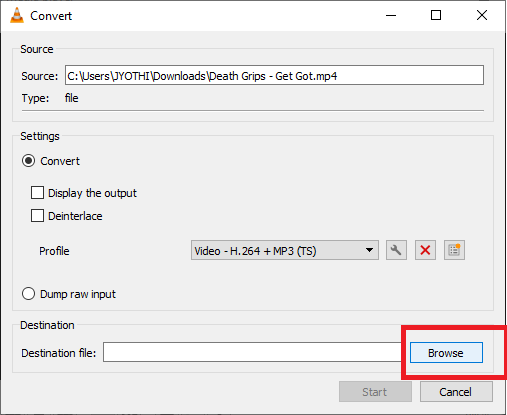
9. Izvēlieties atrašanās vieta kur vēlaties saglabāt konvertēto failu. Izvēloties vietu, jūs ievērosiet, ka Saglabāt kā veidu opcija tiek parādīta automātiski MP3 formātā.
10. Tagad noklikšķiniet Saglabāt. Skaidrības labad skatiet doto ekrānuzņēmumu.

11. Kad esat pabeidzis iepriekš minētās darbības, noklikšķiniet uz Sākt pogu.
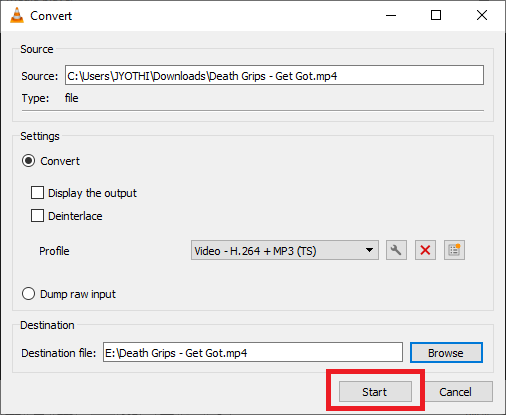
MP4 video konvertēs THE VLC atskaņotājs, un norādītajā vietā tiks ģenerēts un saglabāts jauns MP3 fails.
Lasi arī:Kā nosūtīt mūziku pakalpojumā Facebook Messenger
2. iespēja: konvertējiet MP4 uz Mp3, izmantojot iTunes
Lai pārveidotu MP4 par MP3 operētājsistēmā Windows PC, varat izmantot arī iTunes programmatūru. Varēsiet atskaņot audio gan MP3, gan MP4 formātā. Lai to izdarītu, veiciet norādītās darbības:
1. Palaidiet iTunes lietotne, kas paredzēta Windows operētājsistēmai jūsu datorā.
2. Dodieties uz Izvēlne bārs. Klikšķis Rediģēt > Preferences.
3. Saskaņā Ģenerālis cilni, atlasiet Importēt iestatījumus, kā izcelts.

4. Izvēlieties MP3 kā Kodēšanas formāts.

5. No bibliotēka, atlasiet video/mp4 faili vēlaties konvertēt.
6. Konvertējiet MP4 uz minēto failu MP3 versiju, noklikšķinot Fails > Izveidojiet MP3 versiju.
Šis process pārveidos MP4 par MP3, izmantojot iTunes operētājsistēmā Windows PC.
Piezīme: Varat konvertēt failus .AAC, .AIFF, .WAV versijās, izmantojot to pašu procesu. Vienkārši nomainiet MP3 ar nepieciešamo faila formātu un noklikšķiniet uz Izveidot
Lasi arī:Novērsiet neatbalstīta audio un video kodeku problēmas operētājsistēmā Android
3. iespēja: konvertējiet Mp4 uz Mp3, izmantojot Windows Media Player
Operētājsistēmā Windows PC varat viegli konvertēt MP4 MP3 formātā, izmantojot Windows Media Player. Tālāk ir sniegtas detalizētas darbības, lai veiktu šo procesu:
Piezīme: Lai konvertētu MP4 uz MP3, izmantojot Windows Media Player, ir nepieciešams tukšs kompaktdisks.
1. Lai sāktu, atveriet datora direktoriju uz MP4 fails vēlaties konvertēt.
2. Ar peles labo pogu noklikšķiniet uz tā un atlasiet Atveriet ar > Windows Media Player.
3. MP4 fails tiks atskaņots programmā Windows Media Player.
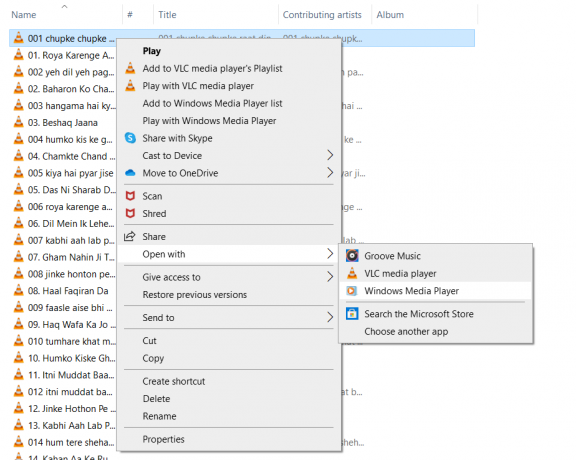
3. Augšējā izvēlnē noklikšķiniet uz Organizēt pēc tam atlasiet Iespējas.

4. Pārslēdzieties uz Izvilkt mūziku cilne. Izvēlieties MP3 no Formāts nolaižamajā izvēlnē, kā parādīts attēlā.

5. Kad tas ir izdarīts, noklikšķiniet uz Fails > Saglabāt kā. Noklikšķiniet uz "Faila nosaukums", piemēram, "escape.mp4" un pēc tam pārvietojiet kursoru uz paplašinājumu un mainiet to uz .mp3, piemēram, "aizbēgt.mp3”.
6. Visbeidzot noklikšķiniet uz Saglabāšanas poga.
Windows Media Player konvertēs MP4 failu uz MP3 failu. Pēc konvertēšanas fails tiks saglabāts norādītajā vietā jūsu datorā.
4. iespēja: konvertējiet MP4 uz MP3, izmantojot tiešsaistes pārveidotājus
Ja jums šķiet, ka iepriekš minētās metodes ir grūti saprast un ievērot, varat izmantot bezmaksas tiešsaistes pārveidotājus internetā. Tiešsaistē ir pieejami dažādi rīki, piemēram:
- Convertio
- CloudConvert
- ZAMZAR
- FreeConvert
Tomēr, ja izmantojat tiešsaistes pārveidotājus, esiet gatavs saskarties ar tādām grūtībām kā izkropļoti vizuālie attēli, bojāti attēli utt.
Bieži uzdotie jautājumi (FAQ)
Q1. Kādas ir MP4 formāta izmantošanas priekšrocības?
MP4 lietošanas priekšrocības:
1. Pateicoties tā video kvalitātei un straumēšanas iespējām, MP4 formāts ir populārs video formāts, kas darbojas gandrīz visos video atskaņotājos.
2. Lielākā daļa sociālo tīklu un video koplietošanas pakalpojumu pieņem MP4.
3. Lielākas saspiešanas un video kvalitātes saglabāšanas funkciju dēļ MP4 ir vēlamais video augšupielādes/lejupielādes formāts.
Q2. Kādas ir MP3 formāta priekšrocības?
MP3 lietošanas priekšrocības:
1. Samazināts faila lielums ir viena no ievērības cienīgākajām funkcijām. Salīdzinot ar tipisku CD digitālā audio vai CDDA failu, kas ierakstīts kompaktdiskā, izmērs ir samazināts par 12 reizēm.
2. Tā kā fails ir mazs, iekšējā vai ārējā atmiņā var tikt saglabāti tūkstošiem dziesmu.
Ieteicams:
- Kā lejupielādēt iegultos videoklipus no vietnēm
- 12 labākās audio rediģēšanas lietotnes operētājsistēmai Android
- Kā noņemt filtru no TikTok video
- Discord pārklājums nedarbojas? 10 veidi, kā to labot!
Mēs ceram, ka šī rokasgrāmata bija noderīga un jums tas izdevās konvertēt MP4 uz MP3, izmantojot VLC Media Player, Windows Media Player un iTunes. Pastāstiet mums, kura metode jums bija vislabākā. Ja jums ir kādi jautājumi par šo rakstu, lūdzu, uzdodiet tos komentāru sadaļā.



